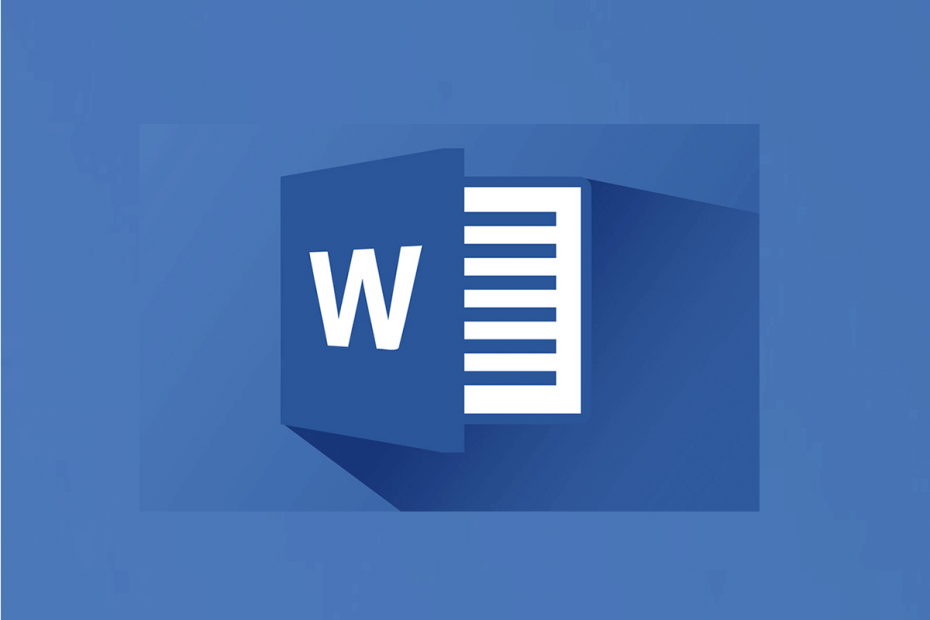
Denna programvara håller dina drivrutiner igång, vilket skyddar dig från vanliga datorfel och maskinvarufel. Kontrollera alla dina förare nu i tre enkla steg:
- Ladda ner DriverFix (verifierad nedladdningsfil).
- Klick Starta skanning för att hitta alla problematiska drivrutiner.
- Klick Uppdatera drivrutiner för att få nya versioner och undvika systemfel.
- DriverFix har laddats ner av 0 läsare den här månaden.
När du använder tabellfunktionen i Microsoft Word applikation kanske du har märkt att Microsoft Word automatiskt justerar tabellkolumner för att fixa texten så att tabellen ser mer anpassad ut. Men vissa människor kanske vill justera sina tabellkolumner manuellt. Detta kan göras genom att inaktivera funktionen AutoFit i Microsoft Word.
I den här artikeln visar vi dig hur du stänger av AutoFit-funktionen i Microsoft Word-appen och ändrar storlek på en hel tabell manuellt.
Hur stänger jag av AutoFit i Word?
1. Stäng av AutoFit
- Starta Microsoft Word och öppna alla dokument med en tabell.
- Öppna Layout och välj ditt bord.
Notera: Det finns två "Layout" flikar måste du välja den under Tabellverktyg sektion (på höger sida).
- I Cellstorlek grupp, klicka på AutoFit och välj “Fast kolumnbredd“.
- Det borde stängas av AutoFit och sätt ditt bord till a Fast kolumnbredd.
- Försök nu skapa en ny tabell och kontrollera om problemet kvarstår.
2. Lägg till eller ändra utrymmet i tabellen
- Om du vill hantera utrymmet inuti och mellan tabellcellerna, så här gör du det.
- Klicka på din Tabell.
- Gå till Layout fliken och i Inriktning grupp, klicka på Cellmarginaler.
- Klicka sedan på Tabellalternativ dialog ruta.
- Gör nu något av följande.
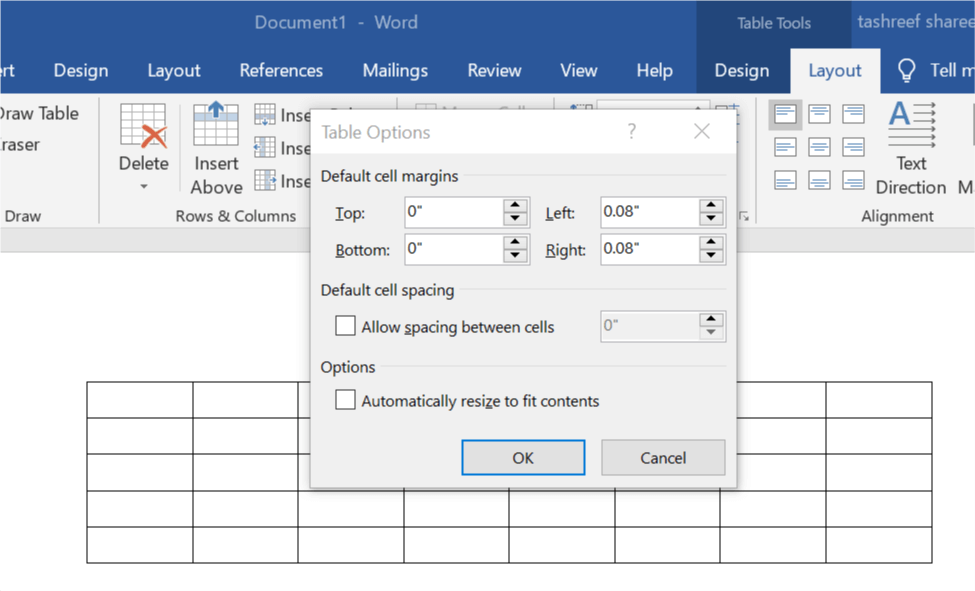
- Under Standardcellmarginaler, ange mätningen som du vill lägga till justera för topp-, botten-, höger- och vänstermarginaler.
- Under Standard cellavstånd, Kontrollera "Tillåt avstånd mellan cellerRutan och ange mätningen enligt dina krav.
- Klicka på OK för att tillämpa ändringarna.
Slutsats
Det är allt. Den första metoden ska hjälpa dig att lösa Microsoft-ordet automatiskt justera tabellkolumner för att passa textproblem efter genom att stänga av AutoFit och den andra metoden kan du manuellt ändra och anpassa standardcellmarginalerna och avståndet alternativ.
RELATERADE BERÄTTELSER DU KAN Gilla:
- Hur man tar bort vattenstämpel i Windows 10, 8.1 eller 7
- Fix: "Microsoft Word har slutat fungera" fel
- Fix: Det går inte att redigera Word 2016-dokument


